このサイトの自宅サーバーのマザーボードを3年8カ月ぶりに新調する予定です。(当時のサーバー組み立て記事)ここまでほぼ障害ゼロで安定稼働しつづけてくれましたが、スペックアップが目的で買い替えです。
ついでにSSDを2台にしてRAID0を組んで、さらなる高速化を狙うつもりです。購入する予定のマザーボードはハードウェアRAID機能未搭載なので、LinuxのソフトウェアRAIDでRAID0を組んだシステムディスクにLinux(Debian)をインストールする計画です。
LinuxのソフトウェアRAIDを構築するmdadmコマンドは難解ですが、Linux新規インストール時にインストールガイドで設定すればコマンド不要で簡単でした。少しコツが必要でしたが。
このページの目次
UEFIマザーボード
今回、購入予定(すでに購入済み)のマザーボードはASRock製のJ5005-ITXです。ファンレス・超省電力なのが最優先なので、RAIDチップ未搭載、レガシーモード(BIOSモード)未搭載の簡素なマザーボードです。
ASRock AMD Ryzen 5000シリーズ(Soket AM4)対応 B550チップセット搭載 Mini-ITX マザーボード 【国内正規代理店品】B550M-ITX/ac
MSI マザーボード MPG B550 GAMING PLUS/A ATX [AMD B550 チップセット搭載] Ryzen 5000 シリーズプロセッサー MB5873
¥19,503EFIシステムパーティションに注意
RAIDのパーティション設定で嵌ったのが、最初SSDを2台でソフトウェアRAIDデバイスを作成して、ガイドによるパーティションを実行してからLinuxをインストールすると、GRUBのインストールで毎回エラーになってインストールが失敗になりました。
grub-install dummyの実行に失敗しました。
これは致命的なエラーです。
こんなエラーが出ます。
物理ディスクにESPを作成
これは、GRUBのインストールはESP(EFIシステムパーティション)パーティションにインストールされますが、ガイドによるパーティションだとRAIDデバイスにESPを作ってしまうのが原因のようです。
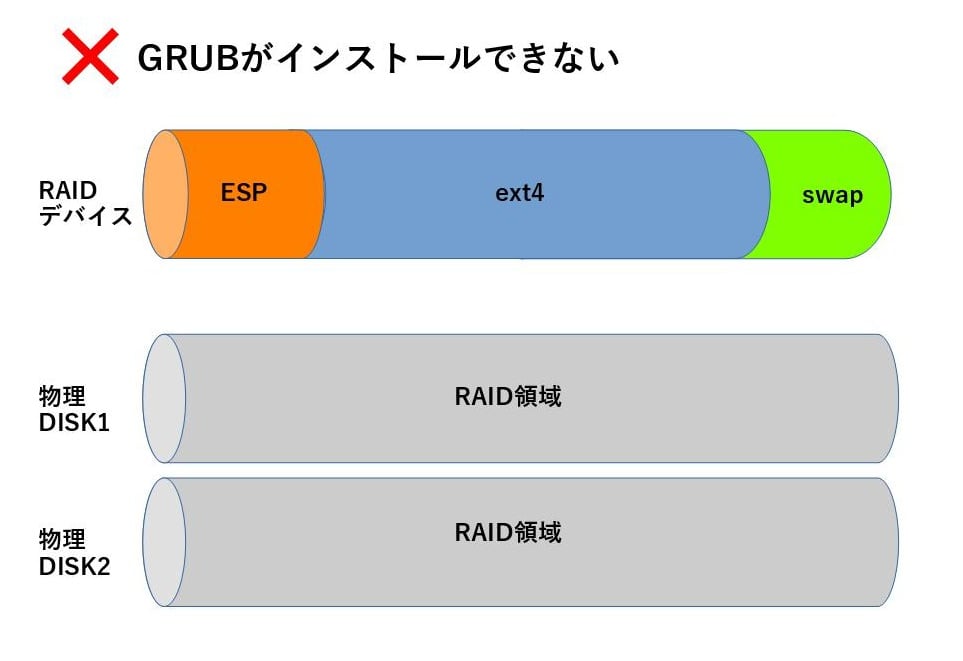
GRUBが読み込まれてからRAIDデバイスが有効になるのに、RAIDデバイス上にGRUBをインストールしようとするのは矛盾しているということでしょうか。
GRUBをインストールするESP(EFIシステムパーティション)は物理DISK上に作っておく必要があるようです。
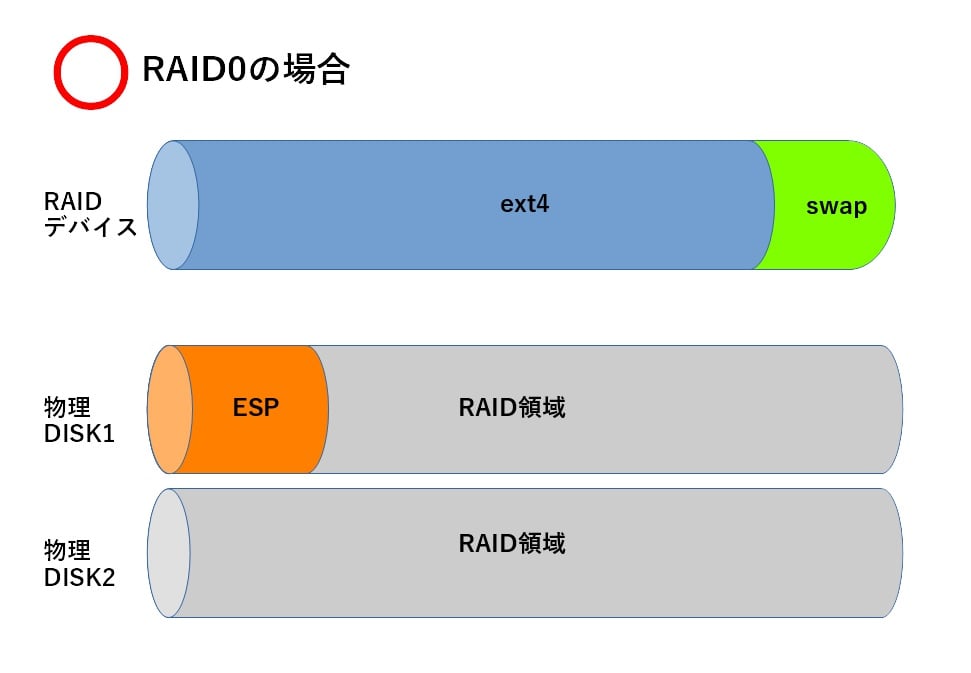
RAID1の場合は、冗長性を持たせるために両方の物理DISKにESPを作成しておいた方が良いようです。
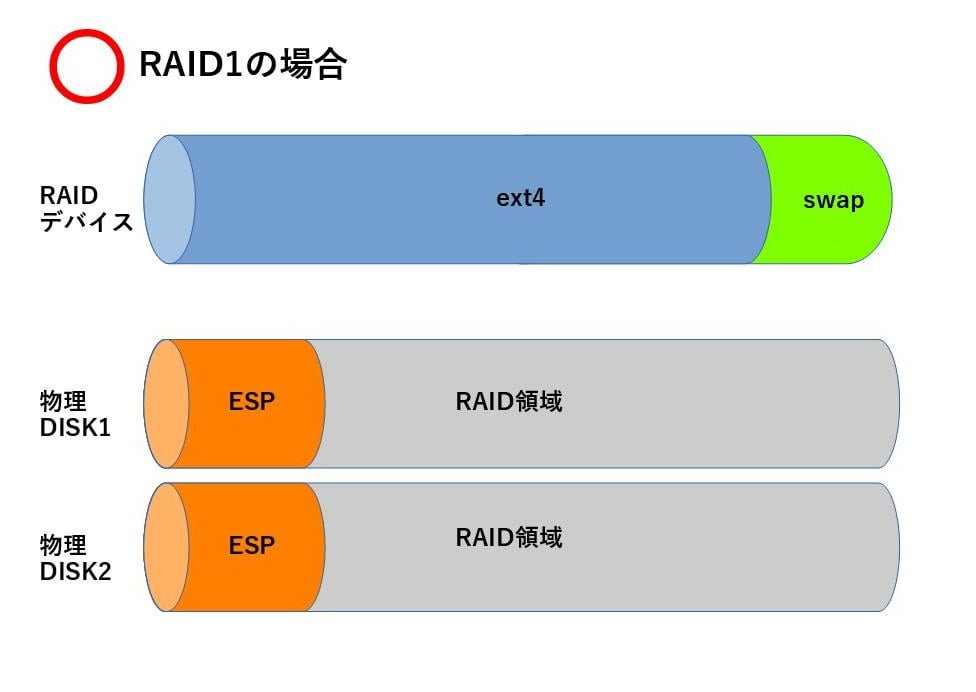
ディスクのパーティショニング
実際にDebianのインストールディスクを使って、RAID0でディスクのパーティショニングを行った手順をご紹介します。
購入したばかりの120GBのSSDを2台搭載して、Debianのインストールを進めていき、ディスクのパーティショニングのこの画面になったところからのざっくりとした手順です。細かい操作手順を説明するとものすごい手順の説明が必要になるので、その辺は省略しています。すみません。
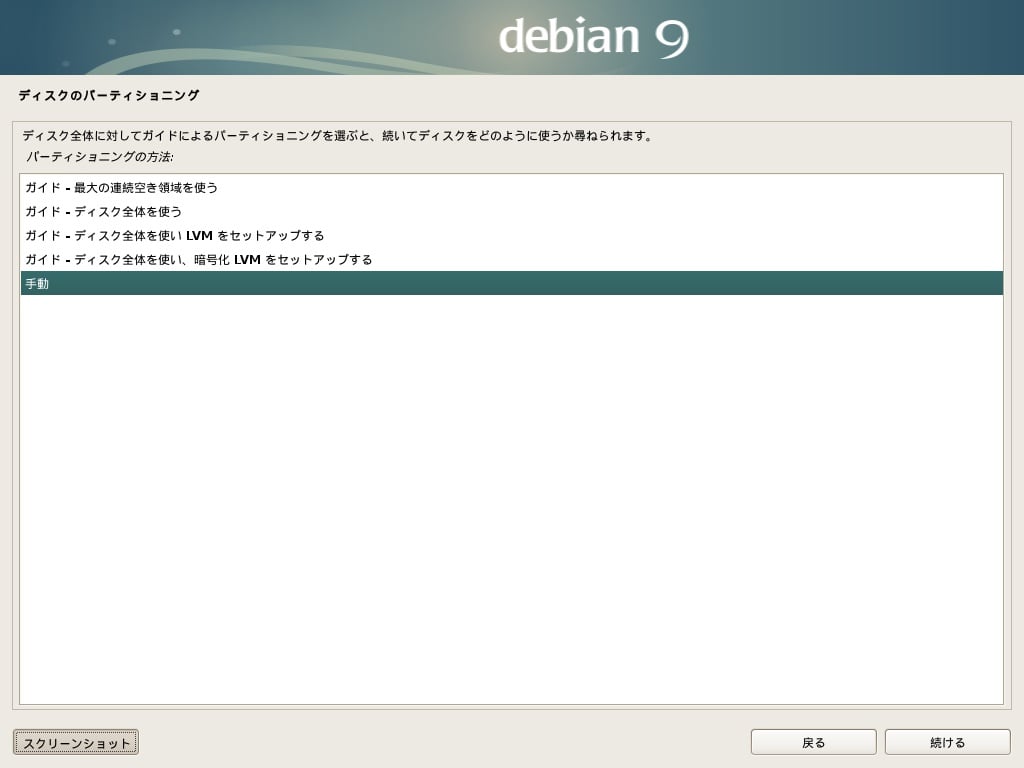
- 「手動」を選ぶ
- SCSI1(sda)の物理ディスクを選択
- 先頭から500MBのESP(EFIシステムパーティション)を作成
- 「ソフトウェアRAIDの設定」を選択
- ESPを除く2つの空き領域でMDデバイス(RAID0)を作成
- 作成したRAIDデバイスを選択
- 末尾から物理メモリと同じサイズのSWAPパーティションを作成
- 残りの空き領域を使いext4パーティションを作成
- ESP(EFIシステムパーティション)を作り直す(RAID設定時にリセットされているため)
- 「パーティショニングの終了とディスクへの変更の書き込み」を選ぶ
以上でディスクのパーティショニングが終わり、次のインストール工程に進んでいきます。
最終的なパーティショニングの画面がこちら。
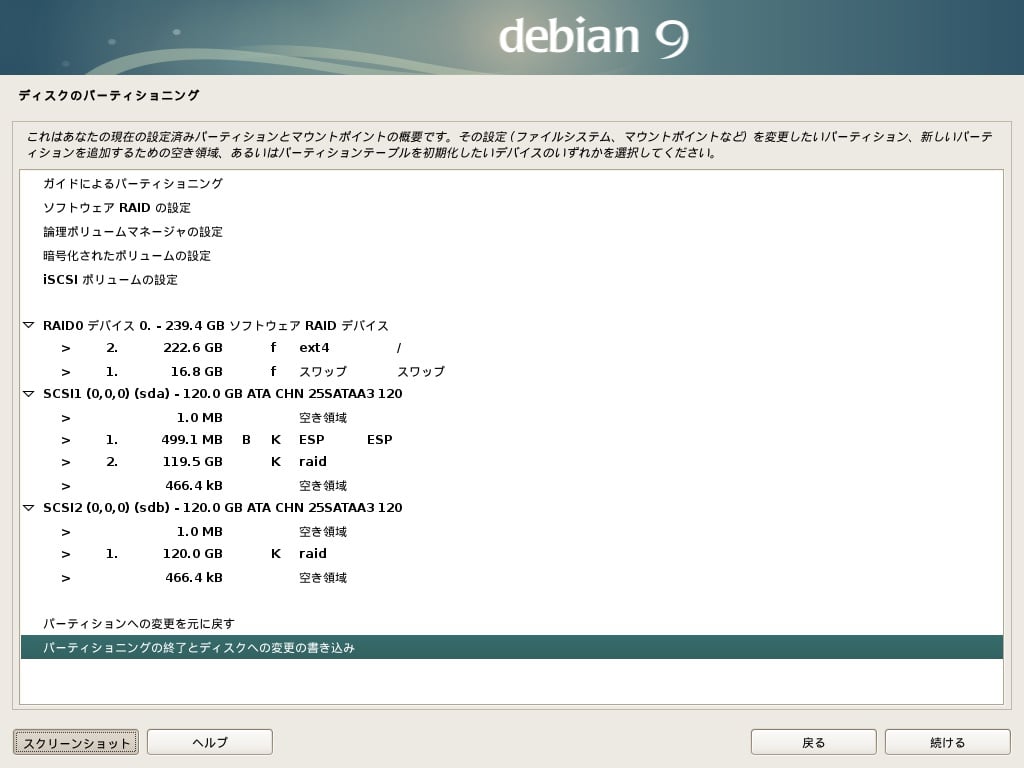
末尾からパーティショニングしていく
注意点は、最初に物理ディスクに作成したESPパーティションは、RAIDデバイスを作成したら一旦消去されてfatパーティションに変わってしまっています。(領域だけは残る)最後にもう一度、ESPパーティションに作り直す必要があります。
順番的には、ESP⇒SWAP⇒ext4⇒ESP の順番でパーティショニングしていきます。後ろのパーティションから作っていくという感じです。
それ以降のLinux(Debian)のインストールはいつもと同じように進んでいき、その後OSが立ち上がればインストール成功です。



